360极速浏览器x怎么设置主页?
360极速浏览器x怎么设置主页?当浏览器的主页设置成我们常用的网址后,我们打开浏览器之后就不用再搜索自己常用的网址了,但是有的小伙伴不知道该怎么去设置,这里小编就给大家带来360极速浏览器x主页设置的教程,还有不太懂的小伙伴一起来学习看看吧!
360极速浏览器x怎么设置主页?
1、打开软件,进入浏览器的主页面。
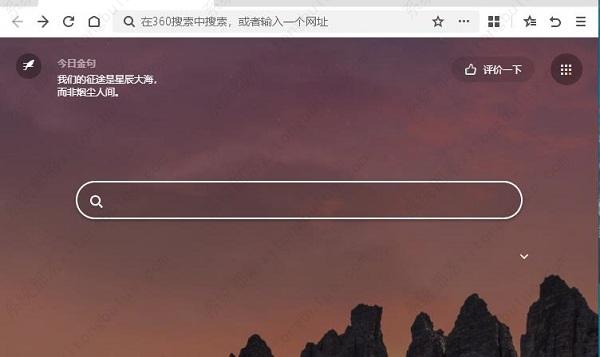
2、点击页面右上角三条横杠图标。
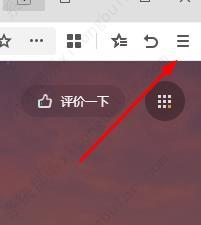
3、在下方的选项中选择“设置”。
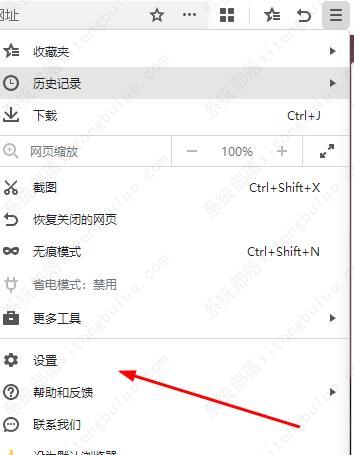
4、点击页面左侧的“基本设置”,找到下图中所示的功能。
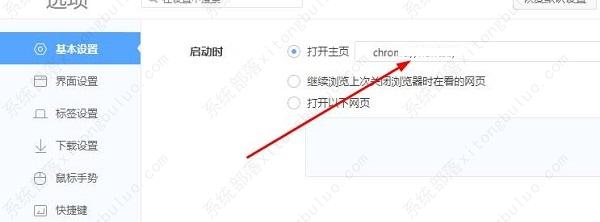
5、然后将“打开主页”旁边框框中的网址替换成自己常用的网址即可,这时按下回车,会提示你修改已生效。
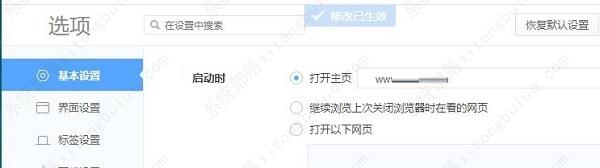
6、关闭浏览器重新进入,这时主页就被替换成我们刚刚设置的网址主页了。

相关文章
- 从ie浏览器打开网页,会自动在360浏览器里打开的解决方法
- 360安全浏览器关闭360画报的功能怎么打开?
- 360浏览器打开4399游戏界面提示需要启用flash插件怎么办?
- 360浏览器网页翻译没反应怎么解决?
- 360浏览器偶尔会在网页底部显示一条搜索推荐栏的解决方法
- 360安全浏览器怎么关闭360推荐功能?
- 打开360浏览器网页后不停闪烁是怎么回事?
- 360压缩文件zip格式怎么改rar格式?
- 360浏览器每次打开都是最小化怎么回事?
- 360软件管家怎么关闭广告弹窗?360软件管家怎么关闭广告弹窗方法
- edge浏览器打开是360浏览器的四种解决方法
- 360浏览器提示网页走丢了怎么办?三种方法帮你解决!
- 360存在未经证实信息的网站打不开怎么办?
- 360精选广告怎么关闭?彻底关闭360精选弹窗的方法
- 360屏保怎么取消?彻底关闭360屏保的方法
- 360广告弹窗怎么彻底关闭?360广告弹窗彻底关闭的三种方法
相关推荐
-
360驱动大师 V2.0.0.1910 官方版

360驱动大师是一款专业解决驱动安装更新软件,百万级的驱动库支持,驱动安装一键化,无需手动操作,首创的驱动体检技术,让你更直观了解您电脑的状态,强大的云安全中心让保证您所下载的驱动不带病毒。完美解决您电脑驱动丢失的情况。
-
360安全云盘 V3.0.1.1275 官方版

360云盘是一款在线云储存软件。360云盘软件没有空间大小的限制,和百度云、腾讯微云一样都是国内好用的免费网络存储空间无需U盘,360云盘还可以让用户可以随时随地的备份各种文件,随时随地触手可及,永不丢失,感兴趣的朋友快来下载使用吧。
-
360驱动大师 V2.0.0.1900 离线网卡版

360驱动大师离线网卡版是一款专业解决驱动安装更新软件,无需手动操作,首创的驱动体检技术,让你更直观了解您电脑的状态,还能对电脑中的硬件进行检测。实时为大家推荐最适合你电脑型号的驱动下载,全部免费,有需要的用户快来下载吧!
-
360浏览器 V14.1.1023.0 官方版

360浏览器是用户使用人数最多的浏览器软件之一,360以安全起家,所以360浏览器上网浏览、购物是最安全的,独创网站认证功能,杜绝钓鱼网站、病毒木马,也可以叫做360安全浏览器。360内置的无痕浏览功能可以让用户在浏览网页时不留下访问痕迹,更好地保护用户隐私。
-
360手机助手PC版 V3.0.1.1071 官方最新版

360手机助手电脑版是一款手机资源获取平台。提供海量的游戏、软件、音乐、小说、视频、图片,使用360手机助手可以轻松下载、安装、管理手机资源,帮助你用更省流量、更快捷方便,安全获取网络资源。感兴趣的伙伴可以下载最新版体验。
-
小鸟壁纸(原360壁纸) V3.1123.1785.306 官方最新版

小鸟壁纸(原360壁纸)提供丰富的动态壁纸、高清静态壁纸,界面简约美观、壁纸可随心更换。其最新版拥有桌面美化的功能,用户可进行登录收藏下载壁纸,个性化十足。喜欢的朋友快来下载体验啦!








